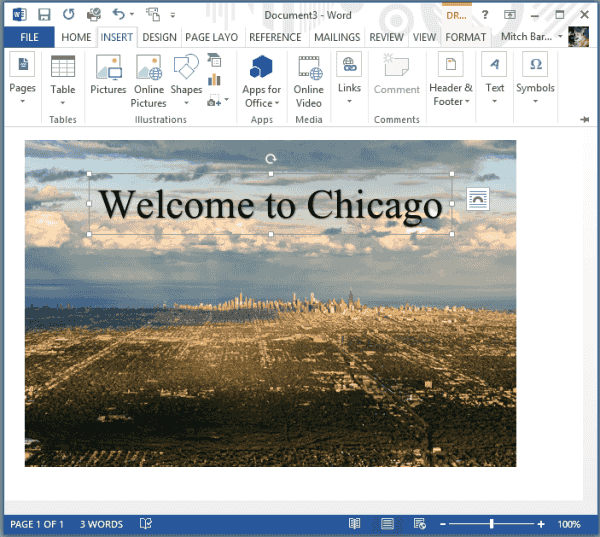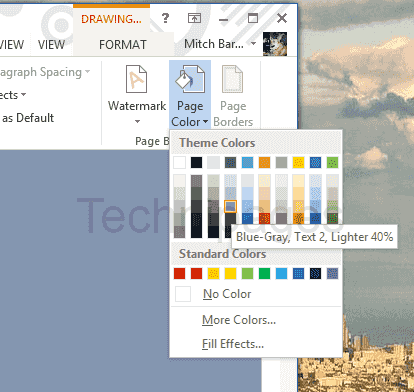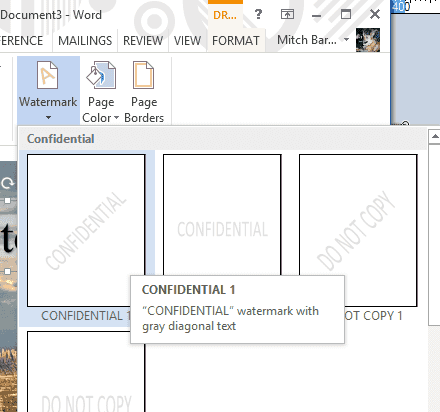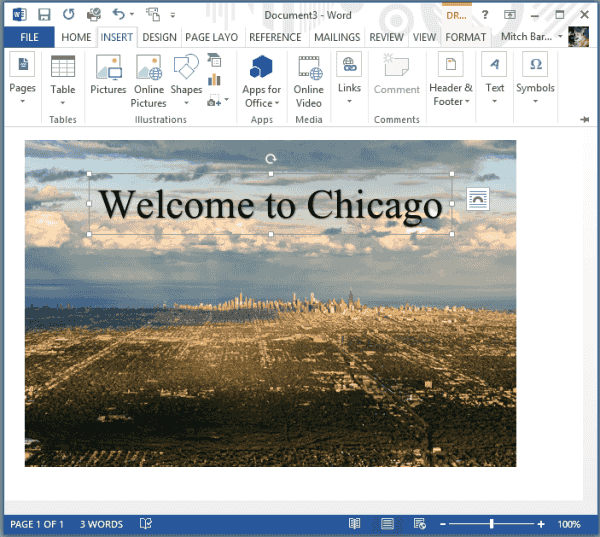Si vous souhaitez définir un arrière-plan dans un document Microsoft Word 2016, vous avez la possibilité de définir une couleur d'arrière-plan ou un filigrane. Il existe même une petite astuce que vous pouvez utiliser pour définir une image en tant qu'arrière-plan. Voici comment c'est fait.
Définir une couleur de fond
- Sélectionnez le "Conception”Onglet.
- Dans le "Fond de page"Zone, sélectionnez"Couleur de la page“.
- Choisissez une couleur désirée.
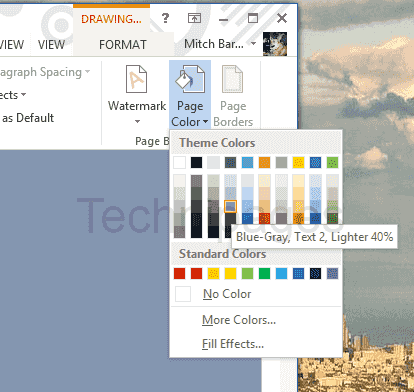
Définir un filigrane
- Sélectionnez le "Conception”Onglet.
- Dans le "Fond de page"Zone, sélectionnez"Filigrane“.
- Choisissez le filigrane que vous souhaitez utiliser.
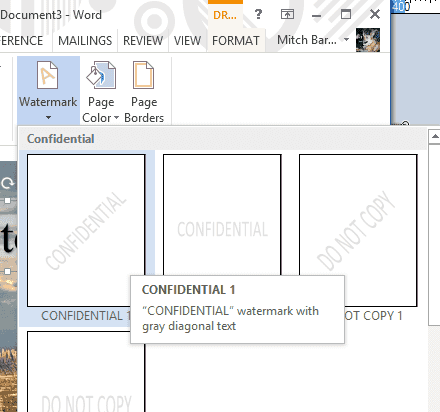
Définir une image pour un arrière-plan
Les options permettant de placer du texte devant une image sont un peu limitées dans Word, car ce n'est pas un véritable progiciel de publication. Cependant, vous pouvez utiliser cette petite astuce.
- Sélectionnez “Insérer” > “Des photos“, Choisissez ensuite la photo que vous souhaitez utiliser.
- Sélectionnez “Insérer” > “L'art des mots”La sélectionnez le type de WordArt que vous souhaitez utiliser.
- Une boîte est créée que vous pouvez faire glisser où vous voulez, y compris devant une image. Ce n'est pas un vrai fond, mais cela fonctionne dans certaines situations.